Blackboard
Este guia tem o objetivo de auxiliar a instalação do Ambia na plataforma Blackboard Learn. O guia é primariamente destinado à administradores de sistemas.
Requisitos Técnicos
A seguir são listados os requisitos técnicos necessários para realizar a instalação do Ambia:
- Um ambiente Blackboard Learn configurado com acesso de administrador
- O Domínio do provedor (fornecido pela Imersys por e-mail)
- A Chave do provedor (fornecida pela Imersys por e-mail)
- O Segredo do provedor (fornecida pela Imersys por e-mail)
A Chave do provedor e a Segredo do provedor são de uso exclusivo de sua instituição. Portanto, se você pretende utilizar mais de uma instalação, solicite à Imersys novas chaves.
Guia de Instalação
1º Passo: Acessando a área de Administração
Se sua instituição satifaz todos os requisitos técnicos da seção anterior, o primeiro passo para iniciar a instalação da ferramenta é ir até a área do Administrador.
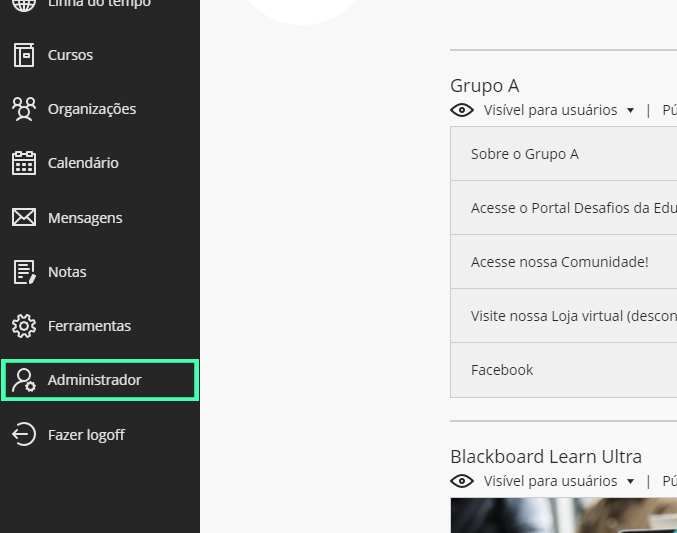
Se você não tem acesso à essa área, peça ao administrador do Blackboard Learn de sua instituição para que instale esta ferramenta para você ou peça para que ele lhe conceda acesso.
2º Passo: Encontrando o local de instalação
Dentro da seção Integrações selecione a opção Provedores de ferramenta de LTI.
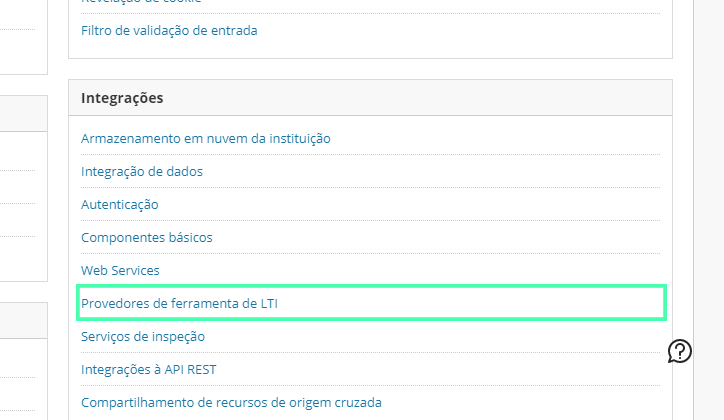
Depois selecione na barra superior a opção Registrar domínio do provedor.
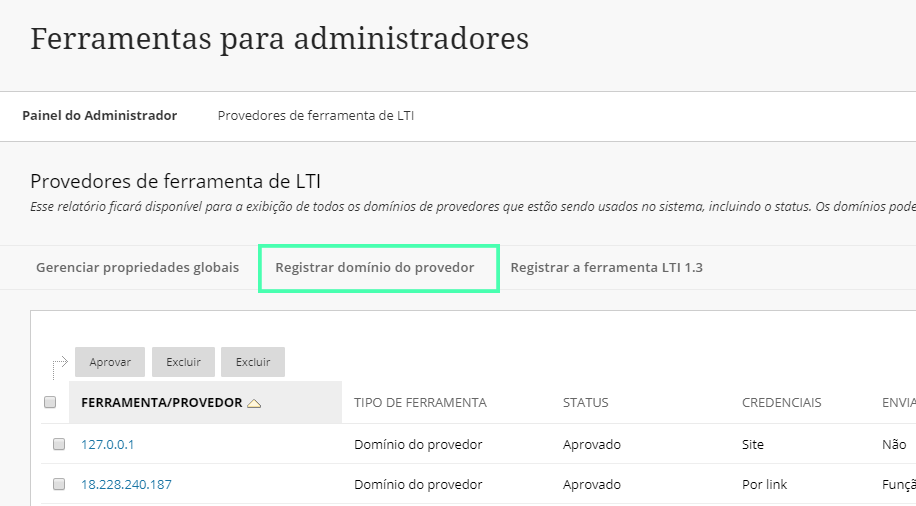
3º Passo: Configurando a ferramenta
Agora vamos preencher as informações necessárias e configurações para instalar a ferramenta. Esteja bem atento às informações presentes nas imagens para ter certeza que tudo irá funcionar corretamente.
Você irá utilizar os dados fornecidos pela Imersys para preencher o campo Domínio do provedor. Também será necessário selecionar a opção Aprovado no Status do provedor de domínio.
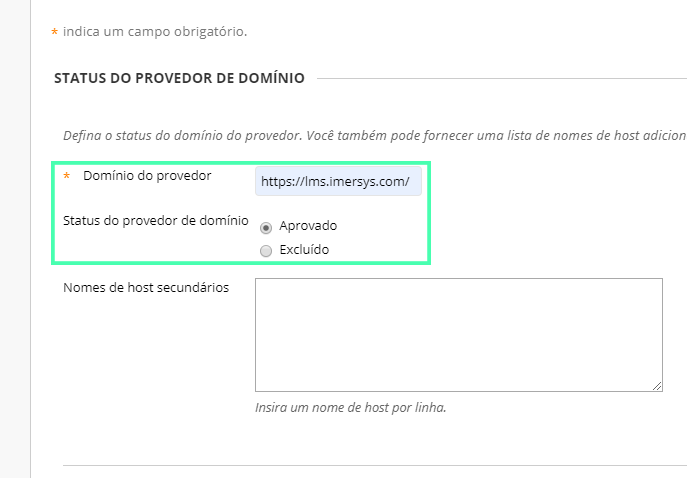
Na seção de Configuração padrão selecione a opção Definir globalmente e nos campos abaixo insira as chaves que foram fornecidas pra você pela Imersys.
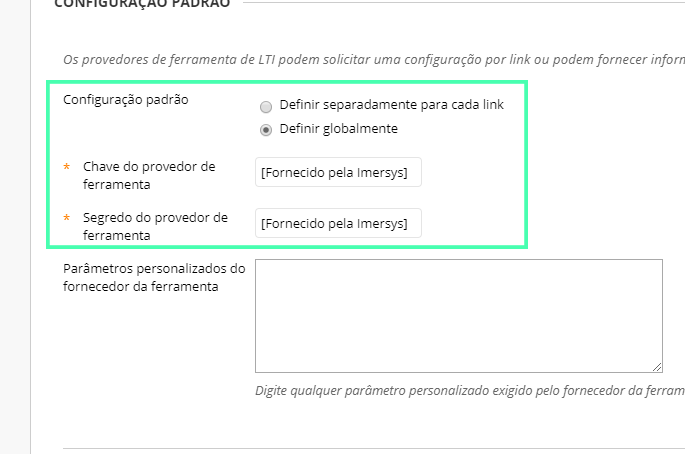
Na opção Campos de usuário para enviar é importante deixar selecionadas todas as opções
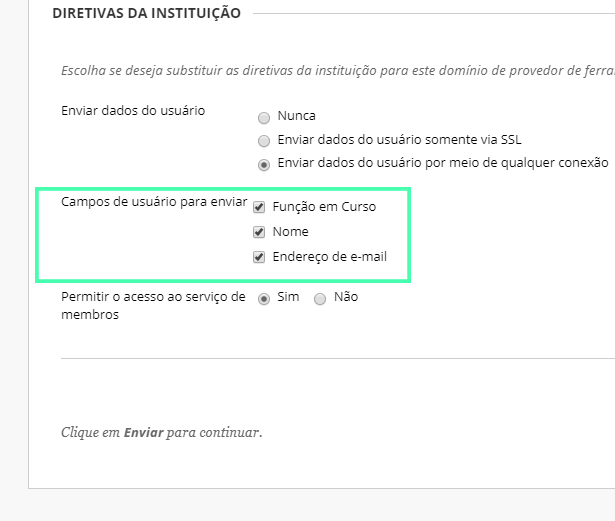
Em seguida clique em Enviar e pronto! Se você seguiu todos os passos corretamente sua ferramenta Ambia foi instalada com sucesso. Se algo deu errado revise a instalação para ver se nenhum erro foi cometido.
Testando a Instalação
Após finalizar todos os procedimentos do Guia de Instalação, recomendamos que faça um teste adicionando experiências imersivas do Ambia no seu Blackboard.